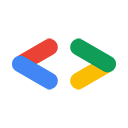Stephanie Liu, Nhóm API dữ liệu của Google
Tháng 9 năm 2007
- Giới thiệu
- Cài đặt phần phụ thuộc
- Trên Windows
- Trên Mac OS X
- Trên Linux
- Cài đặt Thư viện ứng dụng Google Data
- Chạy mẫu
- Xây dựng ứng dụng của riêng bạn
- Lời kết
- Phụ lục: Thiết lập biến môi trường
Giới thiệu
Việc bắt đầu phát triển bằng một API lạ không bao giờ dễ dàng. Vì vậy, bài viết này có hướng dẫn từng bước về cách tải xuống và cài đặt Thư viện ứng dụng Java cho API dữ liệu của Google ("GData"). Tôi sẽ hướng dẫn bạn cách lấy tất cả các phần phụ thuộc và thiết lập các biến môi trường mà bạn cần. Bạn sẽ có thể kết hợp các dịch vụ GData khác nhau trong thời gian ngắn!
Bạn đang sử dụng Eclipse?
Hãy xem bài viết Coding in the Shade: Using Eclipse with Google Data APIs (Lập trình trong bóng râm: Sử dụng Eclipse với API Dữ liệu của Google).
Cài đặt các phần phụ thuộc
Thư viện ứng dụng Java GData có các phần phụ thuộc bên ngoài sau đây. Các phần sau đây sẽ mô tả cách cài đặt các phần phụ thuộc này trên hệ điều hành mà bạn yêu thích (hoặc hệ điều hành mà bạn đang dùng ở nơi làm việc).
- JDK (Bộ phát triển Java) phiên bản 1.5 trở lên
- Apache Ant phiên bản 1.7 trở lên
- mail.jar trong JavaMail API 1.4 trở lên của Sun
- activation.jar trong JavaBeansActivationFramework của Sun. Điều này chỉ bắt buộc đối với các API dành riêng cho nội dung nghe nhìn, bao gồm cả Document List Data API, Picasa Web Album API và YouTube Data API.
- servlet.jar trong Servlet API phiên bản 2.3 trở lên của Sun. Bạn chỉ cần tệp này nếu thực thi mã mẫu trong các gói "sample.authsub" hoặc "sample.gbase.recipe".
Một số phần phụ thuộc .jar chỉ cần thiết cho các mẫu cụ thể, nhưng để tránh lỗi bản dựng, tốt nhất là bạn nên lấy mọi thứ. Chọn hệ điều hành bạn muốn để tiếp tục: Windows, Mac OS X hoặc Linux.
Trên Windows
Hướng dẫn cho hệ điều hành Windows.
Cài đặt Java
Gói phát triển Java được Sun cung cấp dưới dạng JDK (Bộ phát triển Java). JRE (Môi trường chạy Java) và mọi thứ khác bạn cần để viết, biên dịch, kiểm thử và gỡ lỗi các ứng dụng Java đều nằm trong đó. Nếu bạn đã cài đặt Java, hãy chuyển sang phần cài đặt Ant.
Lưu ý: Bạn cần có quyền quản trị để cài đặt JDK.
- Truy cập vào http://java.sun.com/javase/downloads/index.jsp
- Nhấp vào "Tải xuống" bên cạnh bản cập nhật mới nhất.
- Đọc và chấp nhận Thoả thuận cấp phép.
- Tải một trong các tệp cài đặt Windows xuống.
- Chạy trình cài đặt.
- Chỉnh sửa biến môi trường
Path để dễ dàng chạy các tệp thực thi JDK như javac. Đường dẫn mà bạn muốn thêm sẽ có dạng như C:\jdk\bin\. Hãy xem Phụ lục để biết hướng dẫn về cách chỉnh sửa biến Path trong Windows.
Nếu bạn gặp bất kỳ vấn đề nào khi cài đặt JDK, hãy xem hướng dẫn cài đặt chi tiết trên trang web của Sun.
Cài đặt Ant
Apache Ant là một công cụ tạo bản dựng cho Java, tương tự như make (nhưng tốt hơn). Bạn sẽ sử dụng thư viện này để tạo thư viện và thực thi các mẫu. Nếu bạn đã cài đặt Ant, hãy kiểm tra để đảm bảo đó là phiên bản 1.7 trở lên.
- Nhấp vào trình đơn "Start" (Bắt đầu), rồi chọn "Run" (Chạy).
- Nhập
cmd vào trường văn bản.
- Nhập
ant -version vào dấu nhắc để xem bạn có phiên bản nào.
Nếu bạn có phiên bản 1.7 trở lên, hãy chuyển đến phần nhận mail.jar. Nếu phiên bản Ant của bạn thấp hơn 1.7 hoặc bạn chưa cài đặt Ant, hãy làm theo các bước bên dưới.
- Truy cập vào http://ant.apache.org/bindownload.cgi
- Nhấp vào đường liên kết tải xuống để tải
.zip xuống.
- Trích xuất tất cả tệp vào vị trí bạn chọn, chẳng hạn như
C:\ant
- Thêm thư mục
bin của ant, chẳng hạn như C:\ant\bin vào biến môi trường Path.
- Thêm hoặc chỉnh sửa biến môi trường
ANT_HOME để đặt biến này làm vị trí mới, ví dụ: C:\ant
- Thêm hoặc chỉnh sửa
JAVA_HOME biến môi trường thành nơi cài đặt Java, ví dụ: C:\jdk.
Bạn có thể xem hướng dẫn chi tiết về cách cài đặt trên trang web của Ant nếu gặp phải vấn đề.
Nhận mail.jar
JavaMail API được đưa vào để hỗ trợ nội dung nghe nhìn.
- Truy cập vào http://java.sun.com/products/javamail/downloads/index.html
- Nhấp vào nút "Tải xuống". Đảm bảo rằng bạn đang tải phiên bản 1.4 trở lên xuống.
- Đọc và chấp nhận Thoả thuận cấp phép.
- Nhấp vào đường liên kết đến tệp
.zip chứa JavaMail.
- Giải nén các tệp vào máy tính và ghi lại vị trí.
mail.jar sẽ nằm trong thư mục gốc, javamail-(version)
Nhận activation.jar
JavaBeans Activation Framework được đưa vào để hỗ trợ nội dung nghe nhìn.
- Truy cập vào trang tải xuống JAF.
- Nhấp vào nút "Tải xuống".
- Đọc và chấp nhận Thoả thuận cấp phép.
- Nhấp vào đường liên kết đến tệp
.zip chứa Activation Framework.
- Giải nén các tệp vào máy tính và ghi lại vị trí.
activation.jar sẽ nằm trong thư mục gốc, jaf-(version)
Nhận servlet.jar
servlet.jar (có thể được gọi là servlet-api.jar) có trong vùng chứa servlet (J2EE, Tomcat, WebLogic, v.v.). Khoá này được dùng cho các mẫu AuthSub và Google Base. Các hướng dẫn sau đây sẽ hướng dẫn bạn cách tải Tomcat 6.x.
- Truy cập vào http://tomcat.apache.org/download-60.cgi
- Nhấp vào trình cài đặt dịch vụ Windows trong phần Core Binary Distributions (Bản phân phối nhị phân cốt lõi).
- Chạy trình cài đặt.
- Nếu bạn giữ nguyên giá trị mặc định,
servlet-api.jar sẽ nằm ở C:\Program Files\Apache Software Foundation\Tomcat 6.0\lib
Bạn có thể xem thêm tài liệu về cách thiết lập và cài đặt Tomcat tại đây.
Phù, được rồi, giờ thì bạn đã sẵn sàng cài đặt Thư viện ứng dụng Java GData.
Trên Mac OS X
Hướng dẫn dành cho hệ điều hành Mac OS X.
Cài đặt Java
Nếu đang chạy Mac OS X, bạn sẽ đỡ tốn công sức hơn! Apple đã đưa JDK (Bộ phát triển Java) được định cấu hình đầy đủ và sẵn sàng sử dụng vào mọi phiên bản. Hãy truy cập trang web Java của Apple để biết thêm thông tin.
Cài đặt Ant
Apache Ant là một công cụ tạo bản dựng cho Java, tương tự như make (nhưng tốt hơn). Bạn sẽ sử dụng thư viện này để tạo thư viện và thực thi các mẫu. Có thể bạn cũng đã cài đặt Ant, nhưng hãy kiểm tra để đảm bảo bạn có phiên bản 1.7 trở lên.
- Mở một cửa sổ dòng lệnh. (Nhấn tổ hợp phím Command + phím cách, sau đó nhập "Terminal" để tìm ứng dụng)
- Tại dấu nhắc lệnh, hãy nhập:
ant -version
Nếu phiên bản ant mà bạn đang chạy thấp hơn 1.7, hãy làm theo các bước dưới đây để tải phiên bản mới nhất.
- Truy cập vào http://ant.apache.org/bindownload.cgi
- Nhấp vào đường liên kết tải xuống để tải
.zip xuống.
- Mở một cửa sổ dòng lệnh. (Nhấn tổ hợp phím Command + phím cách, sau đó nhập "Terminal" để tìm ứng dụng)
- Tại dấu nhắc lệnh, hãy nhập nội dung sau:
cd ~/Desktopsudo shmv apache-ant-(version)-bin.zip /usr/local/cd /usr/local/unzip apache-ant-(version)-bin.zipchown (your account name):(your account name) apache-ant-(version)ln -s apache-ant-(version) ant
Bạn có thể xem hướng dẫn chi tiết về cách cài đặt trên trang web của Ant nếu gặp phải vấn đề. Bài đăng này trên blog cũng giải thích chi tiết ý nghĩa của các lệnh shell nêu trên.
Nhận mail.jar
JavaMail API được đưa vào để hỗ trợ nội dung nghe nhìn.
- Truy cập vào http://java.sun.com/products/javamail/downloads/index.html
- Nhấp vào nút "Tải xuống". Đảm bảo rằng bạn đang tải phiên bản 1.4 trở lên xuống.
- Đọc và chấp nhận Thoả thuận cấp phép.
- Nhấp vào đường liên kết đến tệp
.zip chứa JavaMail.
- Giải nén các tệp vào máy tính và ghi lại vị trí.
mail.jar sẽ nằm trong thư mục gốc, javamail-(version)
Nhận activation.jar
JavaBeans Activation Framework được đưa vào để hỗ trợ nội dung nghe nhìn.
- Truy cập vào trang tải xuống JAF.
- Nhấp vào nút "Tải xuống".
- Đọc và chấp nhận Thoả thuận cấp phép.
- Nhấp vào đường liên kết đến tệp
.zip chứa Activation Framework.
- Giải nén các tệp vào máy tính và ghi lại vị trí.
activation.jar sẽ nằm trong thư mục gốc, jaf-(version)
Nhận servlet.jar
servlet.jar (có thể được gọi là servlet-api.jar) có trong vùng chứa servlet (J2EE, Tomcat, WebLogic, v.v.). Khoá này được dùng cho các mẫu AuthSub và Google Base. Các hướng dẫn sau đây sẽ hướng dẫn bạn cách tải Tomcat 6.x.
- Truy cập vào http://tomcat.apache.org/download-60.cgi
- Nhấp vào
.zip tải xuống trong Core Binary Distributions (Bản phân phối nhị phân cốt lõi).
- Giải nén các tệp vào máy tính và ghi lại vị trí. Bạn sẽ thấy
servlet.jar trong phần apache-tomcat-(version)/lib
Bạn có thể xem thêm tài liệu về cách thiết lập và cài đặt Tomcat tại đây.
Phù, được rồi, giờ thì bạn đã sẵn sàng cài đặt Thư viện ứng dụng Java GData.
Trên Linux
Hướng dẫn cho hệ điều hành Linux.
Cài đặt Java
Hướng dẫn này sẽ sử dụng JDK (Bộ phát triển Java) của Sun. Nếu bạn có quyền truy cập vào root, vui lòng làm theo hướng dẫn bên dưới. Nếu không, bạn chỉ cần cài đặt JDK trong thư mục chính bằng cách làm theo hướng dẫn này. Nếu bạn đã cài đặt JDK 1.5 trở lên, hãy chuyển sang phần Cài đặt Ant.
Nếu bạn có đặc quyền truy cập vào root:
- Truy cập vào http://java.sun.com/javase/downloads/index.jsp
- Nhấp vào "Tải xuống" bên cạnh phiên bản mới nhất.
- Đọc và chấp nhận Thoả thuận cấp phép.
- Nhấp và tải tệp tự giải nén tệp RPM xuống trong phần "Nền tảng Linux".
- Mở cửa sổ dòng lệnh, chuyển đến thư mục nơi bạn tải tệp xuống rồi làm như sau:
suchmod a+x jdk-6(version)-linux-i586-rpm.bin./jdk-6(version)-linux-i586-rpm.bin- Đồng ý với thoả thuận cấp phép.
Nếu bạn không có đặc quyền truy cập vào thư mục gốc:
- Truy cập vào http://java.sun.com/javase/downloads/index.jsp
- Nhấp vào "Tải xuống" bên cạnh phiên bản mới nhất.
- Đọc và chấp nhận Thoả thuận cấp phép.
- Nhấp và tải bản dựng tự giải nén (không phải RPM) xuống trong phần "Nền tảng Linux".
- Mở cửa sổ dòng lệnh, chuyển đến thư mục mà bạn đã tải tệp xuống rồi nhập các lệnh sau:
chmod +x jdk-6(version)-linux-i586-rpm.bin- Thay đổi thành thư mục mà bạn muốn cài đặt tệp.
- Chạy tệp nhị phân tự giải nén. Nếu đang cài đặt trong thư mục hiện tại, bạn chỉ cần nhập
./jdk-6(version)-linux-i586-rpm.bin
- Đồng ý với thoả thuận cấp phép.
Nếu gặp vấn đề, bạn có thể xem hướng dẫn chi tiết hơn về cách cài đặt tại đây.
Cài đặt Ant
Thư viện ứng dụng Java GData yêu cầu Ant 1.7 trở lên. Nếu bạn đã cài đặt Ant, hãy kiểm tra phiên bản bằng cách nhập ant -version tại dấu nhắc lệnh. Nếu bạn cần tải phiên bản mới nhất hoặc chưa cài đặt phiên bản này, hãy làm theo hướng dẫn bên dưới. Chuyển sang phần nhận mail.jar nếu bạn đã thiết lập các bản cài đặt Java và Ant.
- Truy cập vào http://ant.apache.org/bindownload.cgi
- Nhấp vào đường liên kết tải xuống để tải
.tar.gz xuống.
- Giải nén các tệp bằng cách mở cửa sổ dòng lệnh, chuyển đến thư mục có tệp đã tải xuống và nhập các lệnh sau:
gunzip apache-ant-(version)-bin.tar.gztar xvf apache-ant-(version)-bin.tar
- Thêm thư mục
bin của ant vào biến môi trường PATH.
- Thêm hoặc chỉnh sửa
ANT_HOME biến môi trường để đặt biến này làm vị trí mới.
- Thêm hoặc chỉnh sửa biến môi trường
JAVA_HOME để đặt biến này làm vị trí cài đặt JDK.
Bạn có thể xem tài liệu chi tiết về cách cài đặt Ant tại đây nếu gặp bất kỳ vấn đề nào.
Nhận mail.jar
JavaMail API được đưa vào để hỗ trợ nội dung nghe nhìn.
- Truy cập vào http://java.sun.com/products/javamail/downloads/index.html
- Nhấp vào nút "Tải xuống". Đảm bảo rằng bạn đang tải phiên bản 1.4 trở lên xuống.
- Đọc và chấp nhận Thoả thuận cấp phép.
- Nhấp vào đường liên kết đến tệp
.zip chứa JavaMail.
unzip các tệp vào máy tính và ghi lại vị trí. mail.jar sẽ nằm trong thư mục gốc, javamail-(version)
Nhận activation.jar
JavaBeans Activation Framework được đưa vào để hỗ trợ nội dung nghe nhìn.
- Truy cập vào trang tải xuống JAF.
- Nhấp vào nút "Tải xuống".
- Đọc và chấp nhận Thoả thuận cấp phép.
- Nhấp vào đường liên kết đến tệp
.zip chứa Activation Framework.
unzip các tệp vào máy tính và ghi lại vị trí. activation.jar sẽ nằm trong thư mục gốc, jaf-(version)
Nhận servlet.jar
servlet.jar (có thể được gọi là servlet-api.jar) có trong vùng chứa servlet (J2EE, Tomcat, WebLogic, v.v.). Khoá này được dùng cho các mẫu AuthSub và Google Base. Các hướng dẫn sau đây sẽ hướng dẫn bạn cách tải Tomcat 6.x.
- Truy cập vào http://tomcat.apache.org/download-60.cgi
- Tải tệp
.tar.gz xuống trong phần Core Binary Distributions (Các bản phân phối nhị phân cốt lõi).
- Giải nén tệp tải xuống bằng
gunzip và tar như minh hoạ trong phần Cài đặt Ant ở trên.
- Bạn sẽ thấy
servlet.jar trong phần apache-tomcat-(version)/lib
Giờ đây, bạn đã có mọi thứ cần thiết để tải Thư viện ứng dụng Java GData!
Cài đặt Thư viện ứng dụng Google Data
- Truy cập vào http://code.google.com/p/gdata-java-client/downloads/list
- Tải phiên bản mới nhất của thư viện ứng dụng (
gdata-src.java-1.x.x.java.zip) và các mẫu (gdata-samples.java-1.x.x.java.zip).
- Giải nén nguồn thư viện ứng dụng vào máy tính.
- Chuyển đến
gdata/java/build-src/build.properties rồi mở tệp này.
- Chỉnh sửa các phần phụ thuộc bên ngoài để trỏ đến vị trí của các tệp
.jar trên máy cục bộ.
Lưu ý: Trên Windows, hãy nhớ thoát dấu gạch chéo ngược. Ví dụ:
servlet.jar=C:\\Program Files\\Apache Software Foundation\\Tomcat 6.0\\lib\\servlet-api.jar
Chạy mẫu
Tất cả các mẫu có sẵn đều nằm trong thư mục gdata/java/sample của kho lưu trữ gdata-samples.java-1.x.x.java.zip. Tệp gdata/java/build-samples/build.properties chứa tất cả các giá trị đầu vào cho các mẫu có trong thư viện. Đặt sample.credentials.username và sample.credentials.password thành tên người dùng và mật khẩu hợp lệ. Chúng ta có thể dùng Ant để tạo cũng như thực thi các mẫu.
Kiểm tra xem bạn đã cài đặt mọi thứ đúng cách hay chưa bằng cách mở dấu nhắc lệnh, chuyển sang thư mục gdata/java và nhập:
ant -f build-samples.xml sample.calendar.run
Bạn có thể nhận được một số thông tin hoặc thông báo cảnh báo, nhưng hãy tìm thông báo BUILD SUCCESSFUL ở cuối! Hãy xem phần khắc phục sự cố nếu bạn không nhận được thông báo thành công.
Hãy thử một mẫu có tính tương tác cao hơn bằng cách nhập:
ant -f build-samples.xml sample.spreadsheet.guidemo.run
Để tìm hiểu cách chạy một mẫu cụ thể, hãy chuyển đến gdata/java/build-samples và kiểm tra tệp bản dựng cho mẫu đó. Tìm phần samples run.
Khắc phục sự cố
Nếu bản dựng của bạn không thành công và xuất hiện thông báo lỗi như
BUILD FAILED
Target 'core.sample.core.util.build' does not exist in this project. It is used from target 'sample.calendar.build'.
Total time: 0 seconds
hoặc một thông báo lỗi tương tự về việc thiếu tệp thiết yếu trong dự án, thì có thể bạn đang chạy phiên bản cũ của Ant. Nhập ant -version để đảm bảo bạn đang chạy phiên bản 1.7 trở lên. Hãy tham khảo hướng dẫn về phần phụ thuộc ở trên để tải phiên bản Ant mới nhất.
Tạo ứng dụng của riêng bạn
Câu hỏi tiếp theo là làm cách nào để tạo ứng dụng của riêng bạn. Tôi sẽ trình bày một chương trình tương đương với "Hello, World!" bằng cách sử dụng dịch vụ Lịch để minh hoạ chức năng cơ bản. Bạn có thể xem thêm thông tin chi tiết trong hướng dẫn dành cho nhà phát triển của Thư viện ứng dụng Java, cũng như hướng dẫn dành cho nhà phát triển của từng sản phẩm.
Tạo một tệp có tên là CalendarTest.java. Bắt đầu bằng cách thêm các câu lệnh nhập sau.
import com.google.gdata.client.*;
import com.google.gdata.client.calendar.*;
import com.google.gdata.data.*;
import com.google.gdata.data.acl.*;
import com.google.gdata.data.calendar.*;
import com.google.gdata.data.extensions.*;
import com.google.gdata.util.*;
import java.net.*;
import java.io.*;
import sample.util.*;
Sau đây là toàn bộ chương trình (không có bất kỳ hoạt động xử lý ngoại lệ nào).
public class CalendarTest {
public static void main(String[] args) {
CalendarService myService = new CalendarService("exampleCo-exampleApp-1.0");
myService.setUserCredentials("root@gmail.com", "pa$$word");
URL feedUrl = new URL("http://www.google.com/calendar/feeds/default/allcalendars/full");
CalendarFeed resultFeed = myService.getFeed(feedUrl, CalendarFeed.class);
System.out.println("Your calendars:");
System.out.println();
for (int i = 0; i < resultFeed.getEntries().size(); i++) {
CalendarEntry entry = resultFeed.getEntries().get(i);
System.out.println("\t" + entry.getTitle().getPlainText());
}
}
}
This little program will request all the calendars you own and display all the titles. It's a little longer than the canonical "Hello, World!" example, but it's very simple once we break it down. The first couple of lines creates a service object and sets the user credentials.
CalendarService myService = new CalendarService("exampleCo-exampleApp-1.0");
myService.setUserCredentials("root@gmail.com", "pa$$word");
Sau đó, URL của tài nguyên sẽ được đặt. Trong trường hợp này, đây là nơi bạn có thể yêu cầu danh sách tất cả các lịch của người dùng đã xác thực.
URL feedUrl = new URL("http://www.google.com/calendar/feeds/default/allcalendars/full");
Dòng bên dưới sẽ thực thi lệnh GET thực tế trên URL và đưa nguồn cấp dữ liệu thu được vào một đối tượng gọn gàng.
CalendarFeed resultFeed = myService.getFeed(feedUrl, CalendarFeed.class);
Vòng lặp for bên dưới sẽ lặp lại qua từng mục và in tiêu đề. Xin lưu ý rằng tiêu đề được lưu trữ dưới dạng TextConstruct, vì vậy, bạn cần gọi thêm một hàm để lấy văn bản thuần tuý.
for (int i = 0; i < resultFeed.getEntries().size(); i++) {
CalendarEntry entry = resultFeed.getEntries().get(i);
System.out.println("\t" + entry.getTitle().getPlainText());
}
Đó là những điều khá cơ bản. Hãy xem qua một vài điều phổ biến khác. Đoạn mã sau đây sẽ cho bạn biết cách tạo và chèn một đối tượng. Trong ví dụ của chúng ta, đó sẽ là một mục nhập sự kiện mới trên lịch.
URL postURL = new URL("http://www.google.com/calendar/feeds/root@gmail.com/private/full");
CalendarEventEntry myEvent = new CalendarEventEntry();
//Set the title and description
myEvent.setTitle(new PlainTextConstruct("Pi Day Party"));
myEvent.setContent(new PlainTextConstruct("I am throwing a Pi Day Party!"));
//Create DateTime events and create a When object to hold them, then add
//the When event to the event
DateTime startTime = DateTime.parseDateTime("2007-03-14T15:00:00-08:00");
DateTime endTime = DateTime.parseDateTime("2007-03-14T17:00:00-08:00");
When eventTimes = new When();
eventTimes.setStartTime(startTime);
eventTimes.setEndTime(endTime);
myEvent.addTime(eventTimes);
// POST the request and receive the response:
CalendarEventEntry insertedEntry = myService.insert(postURL, myEvent);
Một thao tác phổ biến khác là tạo truy vấn.
//Create a new query object and set the parameters
Query myQuery = new Query(feedURL);
myQuery.setFullTextQuery("Pi");
//Send the request with the built query URL
CalendarEventFeed myResultsFeed = myService.query(myQuery, CalendarEventFeed.class);
//Take the first match and print the title
if (myResultsFeed.getEntries().size() > 0) {
CalendarEventEntry firstMatchEntry = new CalendarEventEntry();
myResultsFeed.getEntries().get(0);
System.out.println(firstMatchEntry.getTitle().getPlainText());
}
Trong khi gỡ lỗi, một thao tác hữu ích khác là kết xuất XML thô. Có một tiện ích hữu ích mà bạn có thể dùng để thực hiện việc này trong thư viện. Đảm bảo bạn đã nhập samples.util.*. Sau đó, hãy loại bỏ nguồn cấp dữ liệu hoặc mục nhập đó.
CommonUtils.dump(resultFeed, System.out);
Để biết các công cụ gỡ lỗi chuyên sâu hơn, hãy xem bài viết Gỡ lỗi ứng dụng Google Data API: Khám phá lưu lượng truy cập trong chương trình của bạn về cách bật tính năng ghi nhật ký trong thư viện ứng dụng.
Điều này sẽ giúp bạn cảm nhận được cách tạo ứng dụng bằng thư viện ứng dụng. Để biết thông tin chi tiết hơn, hãy xem phần kết luận để biết danh sách các hướng dẫn dành cho nhà phát triển hiện có cho từng API Dữ liệu của Google.
Kết luận
Hy vọng rằng giờ đây, bạn có thể tạo và chạy các ứng dụng bằng Thư viện ứng dụng Java GData! Tôi không đề cập đến bất kỳ IDE phổ biến nào mà bạn có thể sử dụng, nhưng bạn có thể xem xét các công cụ phổ biến như Eclipse hoặc NetBeans. Sau đây là một số đường liên kết khác có thể hữu ích:
Nếu có thắc mắc về việc sử dụng Thư viện ứng dụng Java với bất kỳ API nào, bạn có thể cho chúng tôi biết bằng cách đăng bài trong diễn đàn dành riêng cho API.
Phụ lục: Thiết lập biến môi trường
Hướng dẫn cách thiết lập biến môi trường trên Windows hoặc Linux. Bạn không cần phải thiết lập gì cho Mac OS X.
Windows
Biến hệ thống sẽ áp dụng cho tất cả người dùng trên máy tính. Nếu bạn không thể chỉnh sửa các biến hệ thống vì không có đặc quyền quản trị, hãy làm theo hướng dẫn tại đây.
Nếu bạn có đặc quyền quản trị:
- Nhấp chuột phải vào "My Computer" (Máy tính của tôi) rồi chọn "Properties" (Thuộc tính).
- Nhấp vào thẻ "Nâng cao".
- Nhấp vào "Biến môi trường".
- "Thêm" hoặc "Chỉnh sửa" các biến hệ thống: (thay thế vị trí trên máy cục bộ)
- Thêm hoặc chỉnh sửa
ANT_HOME và đặt giá trị thành C:\ant
- Thêm hoặc chỉnh sửa
JAVA_HOME và đặt giá trị thành C:\jdk
- Thêm hoặc chỉnh sửa
Path và nối ;C:\ant\bin;C:\jdk\bin vào cuối (dấu chấm phẩy phân tách các đường dẫn thư mục)
- Thêm hoặc chỉnh sửa
CLASSPATH và nối các tệp .jar bạn cần, tuỳ thuộc vào dịch vụ bạn muốn sử dụng. Đảm bảo bạn thêm "." &mhash; điều này cho biết thư mục hiện tại. .;C:\gdata\java\lib\gdata-core-1.0.jar;C:\gdata\java\lib\gdata-calendar-1.0.jar, v.v.
- Khởi động lại để đảm bảo các thay đổi có hiệu lực.
Lưu ý: Đảm bảo rằng các biến không có dấu ngoặc kép (' hoặc ") và không kết thúc bằng \ hoặc /.
Nếu bạn không có đặc quyền quản trị:
- Nhấp chuột phải vào "My Computer" (Máy tính của tôi) rồi chọn "Properties" (Thuộc tính).
- Nhấp vào thẻ "Nâng cao".
- Nhấp vào "Biến môi trường".
- "Thêm" hoặc "Chỉnh sửa" các biến người dùng: (thay thế vị trí trên máy cục bộ)
- Thêm hoặc chỉnh sửa
ANT_HOME và đặt giá trị thành C:\ant
- Thêm hoặc chỉnh sửa
JAVA_HOME và đặt giá trị thành C:\jdk
- Thêm hoặc chỉnh sửa
Path và nối ;C:\ant\bin;C:\jdk\bin vào cuối (dấu chấm phẩy phân tách các đường dẫn thư mục)
- Thêm hoặc chỉnh sửa
CLASSPATH và nối các tệp .jar bạn cần, tuỳ thuộc vào dịch vụ bạn muốn sử dụng. Đảm bảo bạn thêm "." &mhash; điều này cho biết thư mục hiện tại. .;C:\gdata\java\lib\gdata-core-1.0.jar;C:\gdata\java\lib\gdata-calendar-1.0.jar, v.v.
- Khởi động lại để đảm bảo các thay đổi có hiệu lực.
Lưu ý: Đảm bảo rằng các biến không có dấu ngoặc kép (' hoặc ") và không kết thúc bằng \ hoặc /.
Các biến người dùng mà bạn vừa chỉnh sửa sẽ chỉ áp dụng cho hồ sơ người dùng của bạn.
Linux
- Mở tệp
.bash_profile trong trình chỉnh sửa mà bạn chọn, nằm trong thư mục chính.
- Thêm đoạn mã sau vào
.bash_profile, thay thế bằng vị trí thực tế của các tệp trên máy của bạn:
export ANT_HOME=/usr/local/antexport JAVA_HOME=/usr/local/jdkexport PATH=${PATH}:${ANT_HOME}/bin- Bạn cần thêm các tệp
.jar cho những dịch vụ mà bạn sẽ sử dụng. Ví dụ: export CLASSPATH=${CLASSPATH}:/home/username/gdata/java/lib/gdata-core-1.0.jar:/home/username/gdata/java/lib/gdata-calendar-1.0.jar:/home/username/gdata/java/sample/util/lib/sample-util.jar
source .bash_profile để thiết lập các biến
Lưu ý: Đảm bảo rằng các biến không có dấu ngoặc kép (' hoặc ") và không kết thúc bằng \ hoặc /.